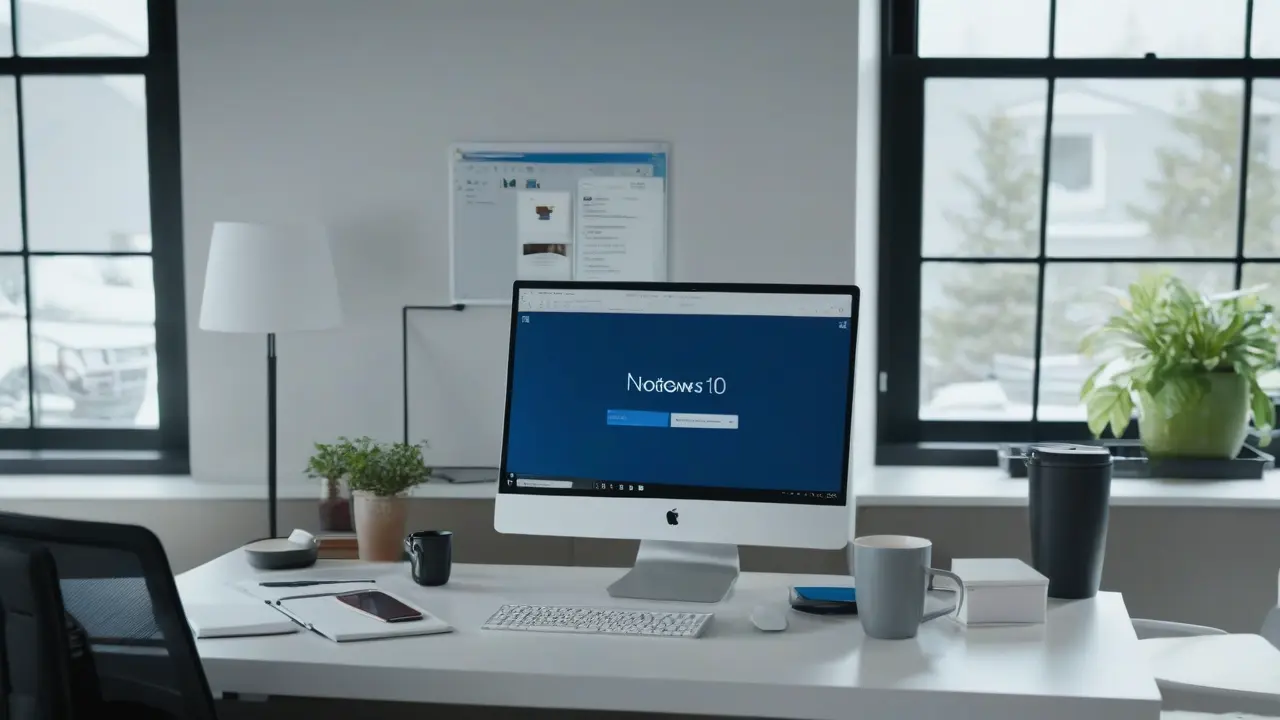Al iniciar algunos juegos y programas en Windows 11 y Windows 10, es posible que reciba un mensaje de error que indica «No se puede continuar la ejecución del código porque el sistema no encontró MSCOREE.DLL. Para solucionar este problema, intente reinstalar el programa». A partir de ahí, surge con frecuencia la pregunta de dónde y cómo descargar mscoree.dll.
En esta guía se explica en detalle qué es este archivo, por qué probablemente no se recomienda descargarlo para solucionar el error y cómo descargar mscoree.dll si es absolutamente necesario.
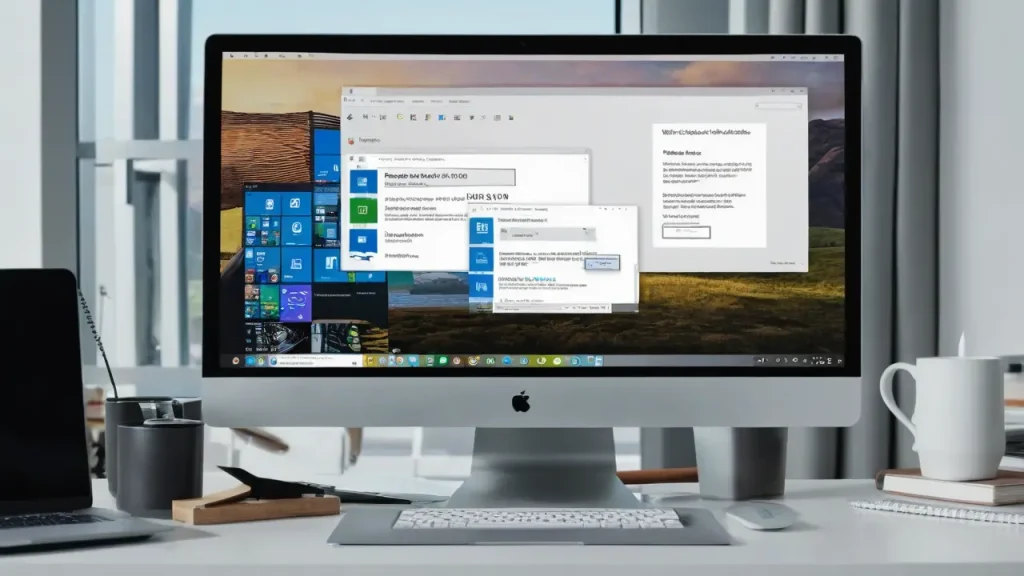
Cómo instalar o descargar mscoree.dll para Windows 11 y Windows 10
El archivo mscoree.dll es una de las bibliotecas DLL que forman parte del Microsoft .NET Framework de las versiones 4 y, de forma predeterminada, ya está presente en Windows 11 y Windows 10, aunque no siempre esté instalada.
De ahí siguen las primeras acciones que se deben tomar al encontrar el error «Sistema no encontró mscoree.dll»:
- Abra el Panel de Control (puede utilizar la búsqueda en la barra de tareas) y vaya a la sección «Programas y componentes». También puede presionar las teclas Win+R e ingresar appwiz.cpl
- En el panel izquierdo, haga clic en «Activar o desactivar características de Windows».
- Activa los componentes de .NET Framework y haz clic en «Aceptar». Por lo general, para corregir el error que se está considerando, basta con que los componentes de .NET Framework 4 estén activados.
La instalación de este archivo se realiza mediante la instalación de servicios avanzados de WCF y servicios de .NET Framework.
- Servicios avanzados y servicios WCF se instalarán, junto con otros componentes relacionados con .NET Framework.
- Los componentes, incluyendo el archivo mscoree.dll, se instalarán automáticamente. Puede que sea necesario reiniciar el ordenador.
Como resultado, se instalarán dos archivos mscoree.dll de diferentes arquitecturas: uno en C:WindowsSystem32 (donde se almacenan los archivos de 64 bits, a pesar de que el nombre de la carpeta sea 32) y otro en C:WindowsSysWOW64 (donde se almacenan los archivos de 32 bits).
Si por alguna razón necesita este archivo como una DLL independiente, no debe descargarlo de sitios web externos. Puede encontrarlo en la carpeta de almacenamiento de componentes C:WindowsWinSxS en subcarpetas cuyos nombres comienzan con:
- amd64_netfx-mscoree_dll — aquí se encuentra la versión de 64 bits de mscoree.dll
- x86_netfx_mscoree_dll — aquí se encuentra la versión de 32 bits del archivo mscoree.dll